
Voeux animes

Deze les is door
mij gemaakt met PSP2020
De originele les vind je
hier
Materiaal
hier
Plaats alles in een map naar keuze
Kleurrijk plaatje
en een tube naar keuze
Ik heb een tube van Luz Cristina genomen,de afbeelding vond ik op Google Images
Filter
Xenofex 2
Animation Shop
***
***
1
Open een nieuwe transparante afbeelding van 900 x 600 pixel
2
Selecties - alles selecteren
3
Open je plaatje
Bewerken - kopiŽren
Activeer je werkje
Bewerken - plakken in selectie
4
Open de afbeelding "mask_vjf_etoiles_courbes"
Bewerken - kopiŽren
Activeer je werkje
Bewerken - plakken in selectie
5
Selecties - niets selecteren
6
Lagenpalet - zet de mengmodus op bleken
7
Indien je deze laag een passende kleur wilt geven
Aanpassen - kleurtoon en verzadiging - inkleuren - kies je kleur en zet de verzadiging op 100
8
Open de afbeelding "mask_vjf_meilleurs_voeux"
Bewerken - kopiŽren
Activeer je werkje
Bewerken - plakken als nieuwe laag
9
Lagenpalet - zet de mengmodus op bleken
10
Selectiegereedschap (K) - met deze instellingen
![]()
11
Open de afbeelding "mask_vjf_petites_etoiles"
Bewerken - kopiŽren
Activeer je werkje
Bewerken - plakken als nieuwe laag
9
Lagenpalet - zet de mengmodus op bleken
10
Selectiegereedschap (K) - met deze instellingen
![]()
11
Open je tube
Bewerken - kopiŽren
Activeer je werkje
Bewerken - plakken als nieuwe laag
12
Pas indien nodig het formaat aan en schuif de tube op de plaats
13
Effecten - 3D effecten - slagschaduw
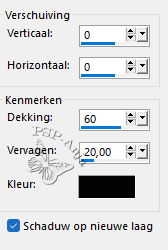
14
Plaats je naam of watermerk
15
Lagenpalet - activeer de laag met de tube
16
Selectiegereedschap lasso - van punt tot punt - maak een selectie om het hoofd
heen
17
Selecties - omkeren
18
Effecten - insteekfilters - Xenofex 2 - Constellation
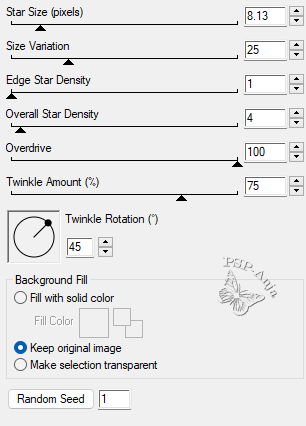
19
Selecties - niets selecteren
20
Bewerken - kopiŽren speciaal - samengevoegd kopiŽren
21
Open Animation Shop
22
Bewerken - plakken als nieuwe animatie / Edit - Paste As New Animation
23
Terug naar PSP
24
Bewerken - maak de laatste 2 stappen ongedaan (filter en niets selecteren)
25
Herhaal stap 18 maar druk 1 keer op random seed
26
Selecties - niets selecteren
27
Bewerken - kopiŽren speciaal - samengevoegd kopiŽren
28
Ga naar Animation Shop
29
Bewerken - plakken na huidige frame / Edit - Paste - After Current Frame
30
Herhaal stap 23 t/m 29
31
Je hebt nu 3 frames in AS
32
Bewerken - alles selecteren / Edit - Select all
33
Animatie - eigenschappe frame / Animation - Frame Properties
Zet op 16
34
Opslaan als GIF